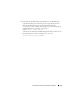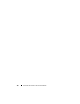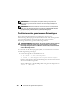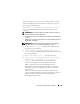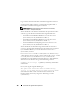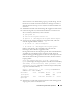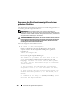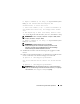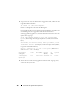Getting Started Guide
Vorbereiten des gemeinsamen Speichers 157
Wenn stattdessen eine Warnmeldung angezeigt wird, die besagt, dass der
Kernel immer noch die alte Partitionstabelle liest, befolgen Sie Schritt 3,
damit der Kernel in die Lage versetzt wird, die neue Partitionstabelle neu
einzulesen.
2
Wiederholen Sie Schritt 1 für alle Datenträger, die angeglichen werden müssen.
3
Geben Sie Folgendes ein, um die Partitionstabelle neu einzulesen und
die neu erstellte(n) Partition(en) sehen zu können:
#> partprobe Or
#> service multipathd restart Or
#> kpartx –a /dev/mapper/<multipath-datenträger>
4
Vergewissern Sie sich, dass die Partition angeglichen wurde, indem Sie
einen der folgenden Befehle ausführen:
•
#> fdisk –ul /dev/<blockgerät>
•
#> fdisk –ul /dev/mapper/<multipath-gerät>
Dabei ist <
blockgerät
> oder <
multipath-gerät
> der Name des
Datenträgers, dessen Partition angeglichen wurde.
Im Folgenden finden Sie eine Beispielausgabe des obenstehenden Befehls,
ausgeführt auf einem Blockgerät, das angeglichen wurde. Wenn die
Partition ordnungsgemäß angeglichen ist, sehen Sie in der Spalte Start der
Zeile für Ihre Partition den gewünschten Startsektor, den Sie in Schritt 1
festgelegt haben.
Disk /dev/mapper/mpath70: 53.6 GB, 53697576960
bytes (Datenträger /dev/mapper/mpath70: 53,6 GB, 53697576960 Byte)
255 heads, 63 sectors/track, 6528 cylinders, total
104878080 sectors (255 Köpfe, 63 Sektoren/Spur, 6528 Zylinder,
insgesamt 104878080 Sektoren)
Units = sectors of 1 * 512 = 512 bytes (Einheiten =
Sektoren von 1 * 512 = 512 Byte)
5
Wenn die neu erstellte und angeglichene Partition nicht ordnungsgemäß
angezeigt wird, starten Sie das System neu.
DeviceBoot
(Startgerät)
Start End (Ende) Blocks
(Blöcke)
Id
(ID)
System
/dev/mapper/
mpath70p1
1024 104872319 52436096 83 Linux